Учебное пособие. Как сделать фото с левитацией

Создание сюрреалистических портретов – это очень интересный вид творчества, который требует не только особого подхода к съёмке, но и хорошей фантазии. Рабочий процесс от планирования и до постановки кадра занимает не мало времени. Затем следует кропотливая обработка. Если вы готовы заняться этим серьёзным делом, то придётся подготовиться.
Кроме раздумья над тем, как заставить вашу модель летать, нужно позаботиться об интересном фоне и правильной позе. Не помешает и выбор подходящего наряда. Качественный свет, макияж и реквизиты сделают снимок ещё более интересным.
Оборудование
- Штатив
- Цифровая камера
- Табурет или что-то, что может выполнять такую же функцию. Понадобится для имитации полёта.
- Пульт дистанционного управления или таймер (пригодится, если вы будете делать автопортрет)
- Программное обеспечение для редактирования снимков, например, Adobe Photoshop
Методы съёмки
Есть множество методов получения эффекта левитации. Одни проще использовать, но результат получается менее интересный. Другие более сложны в исполнении, но и качество получаемого снимка не сравнимо выше.
1 Прыжки
Это не самый лучший способ имитации полёта. Получить в прыжке нужную позу очень трудно. Если попытаться принять в прыжке необычную позу, то есть риск получения травмы. Если же просто прыгать, то это едва ли будет похоже на левитацию. Однако, такой снимок сделать можно в одиночку. Всего-то потребуется камера с функцией таймера и создания серии кадров или с пультом дистанционного управления, а также штатив. Остальное оборудование используется по желанию.

Очень трудно сделать кадр в тот момент, когда вы подпрыгнули на самую большую высоту. Чаще всего фотоаппарат снимает в начале прыжка или в его завершении.

Такой способ фотографирования при определённом сюжете может позволить получить отличные кадры, но есть существенное ограничение. Вы не получите кадр, на котором голова будет находиться ниже ног, если только вашим слоганом не является: «Красота требует жертв».
Положительной стороной этого метода является то, что нет необходимости использования Photoshop для достижения нужного эффекта.
2 Поддержка
Следующий метод потребует больше подготовки, но результаты будут более впечатляющими. Также этот метод открывает доступ к бесчисленному количеству сюжетов.
Для съёмки подойдёт самый простой табурет. Можно использовать дополнительные подставки для реквизита. Также реквизит можно сфотографировать отдельно, держа его в руках или подвесив на нитях. Затем в Фотошопе необходимо аккуратно убрать всё лишнее. Вертикальное тело в воздухе для нас привычно. Каждый может прыгнуть прямо сейчас, даже на стуле. Если тело располагается в полёте горизонтально, то зритель предполагает, что сейчас оно упадёт, но не тут-то было. Наша модель парит в воздухе как ни в чём не бывало, та ещё и пьёт кофе или проверяет почту на летающем ноутбуке.
Метод поддержки модели сложен не только в подготовке и съёмке, но и в физическом плане. Человек должен суметь удерживать тело горизонтально на одной опоре. В противном случае придётся использовать несколько табуретов. Важно позаботиться о том, чтобы больше частей тела находились в свободном положении. Это лучше передаст ощущение левитации. Если модель полностью ляжет на несколько стульев, которые вы потом удалите в графическом редакторе, то на снимке будет видно, что модель на чём-то лежит.
 При съёмке придётся сделать несколько кадров: без модели и реквизита, постановочная левитация, дополнительные кадры с реквизитом при необходимости. Важно следить, чтобы на всех снимках было одинаковое освещение, экспозиция, фокусировка, фокусное расстояние и баланс белого. Поэтому лучше всего использовать ручные настройки. При съёмке нельзя перемещать камеру, поэтому использование штатива обязательно.
При съёмке придётся сделать несколько кадров: без модели и реквизита, постановочная левитация, дополнительные кадры с реквизитом при необходимости. Важно следить, чтобы на всех снимках было одинаковое освещение, экспозиция, фокусировка, фокусное расстояние и баланс белого. Поэтому лучше всего использовать ручные настройки. При съёмке нельзя перемещать камеру, поэтому использование штатива обязательно.


Советы по позированию
Важно найти позу, которая не выдаст то, что тело поддерживается стулом. Если вы просто сядете или станете ногами на стул, то будет очевидно, что под вами что-то есть.
Лучше всего опираться на табурет животом, грудью спиной. Люди редко используют стулья таким образом, поэтому снимок наверняка будет выглядеть необычно.

Постобработка
Обработка крайне проста. Нужно загрузить все снимки в слои. Снимок без людей и реквизита должен лежать нижним слоем. Так как мы фотографировали со штатива, то выравнивание выполнять не нужно. Используя маски слоёв и кисти различного размера и жёсткости, скрываем лишние предметы. В завершение следует добавить реалистичную тень от парящего над землёй человека. Тени от поддерживающих предметов на снимке быть не должно. Тень добавляется при помощи инструмента затемнения. Используйте низкую интенсивность. Мягкость зависит от контраста в сцене. Также тень можно нарисовать чёрной кистью на пустом фоне, а затем, регулируя непрозрачность настроить необходимую интенсивность.
Добавление нескольких парящих объектов
Помните, что вы не ограничены левитацией только человека.
 В качестве дополнительных аксессуаров могут выступать любые предметы интерьера, посуда, зонты, шарфы, перчатки, фигурки оригами и всё, что вы сочтёте необходимым. Большинство этих предметов проще фотографировать подвешенными на леске.
В качестве дополнительных аксессуаров могут выступать любые предметы интерьера, посуда, зонты, шарфы, перчатки, фигурки оригами и всё, что вы сочтёте необходимым. Большинство этих предметов проще фотографировать подвешенными на леске.
Выводы
Портреты с левитацией не только выглядят очень эффектно, но и позволяют реализовать самые невероятные творческие идеи.
Уроки и новости фотографии: Facebook, Вконтакте и Telegram
Для начинающих урок фото и Фотошоп: левитация на фото
Источник:
Как сфотографировать левитацию
Детали урока:
- Сложность: для начинающих
- Оборудование: камера, штатив, стул и модель
- Время завершения: 30 минут
- Программное обеспечение: Photoshop или другой редактор, поддерживающий работу со слоями.
Если вы думаете, как привнести немного магии в вашу следующую фотографию, сегодняшний урок должен вам в этом помочь. При помощи творческого планирования и несложной пост-обработки, мы создадим фото, которое, кажется, нарушает законы физики.
Планирование и творческий подход к управлению
Перед тем, как мы погрузимся в съемку наших изображений левитации, давайте обсудим, как мы можем создать этот эффект. Если вы думаете, что для этого требуется голливудская магия или продвинутые навыки в Photoshop, я думаю, вы будете удивлены тем, как легко это сделать.
Чтобы сфотографировать левитацию, мы снимем нашу модель, стоящую на стуле, а потом удалим этот стул на фазе обработки. Это простой процесс с потрясающим результатом.

Выбор времени съемки
Для создания этих изображений я работал со своим другом Форрестом Лейном. Форрест – талантливый фотограф, который способен воплотить в жизнь большинство творческих задумок. Когда мы планировали эту съемку, мы понимали, что наилучшие результаты получатся в солнечный день, когда тело модели отбрасывает тень. Это усилило бы эффект парения и ощущение глубины. Мы выбрали два дня для съемки, и солнечные изображения получились, определенно, лучше.
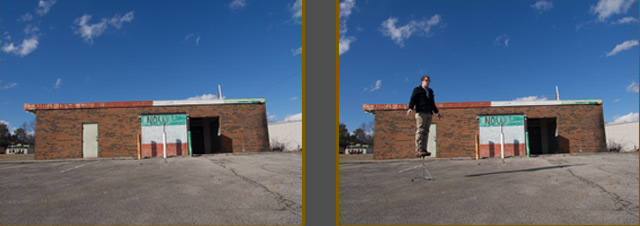
Два этих изображения мы будем комбинировать для создания кадра с левитацией. Нам нужно запечатлеть вид без модели и стула, а затем добавить их во втором кадре.
Для получения финального изображения нам потребуется снять два кадра и совместить их на стадии редактирования. Для данной техники чрезвычайно важно использовать штатив. Два изображения должны быть идеально выровнены. Процесс достаточно простой, и если у вас есть примерный план, съемка необходимых нам двух кадров займет всего несколько минут.
Как мы уже упоминали, вам стоит изначально использовать штатив. Таким образом гораздо проще убедиться, что изображения выровнены уже на стадии съемки, вместо того чтобы позже пытаться их сопоставить на стадии обработки.
Первое из этих изображений должно показывать окружение без модели или опоры. Делая это, мы подготавливаем холст для дальнейшей работы. Я рекомендую немного порепетировать, поместив вашу модель туда, где вы хотите её изобразить, а затем убрать все с фона.

Первый кадр отображает исключительно фоновый вид. Мы будем удалять с кадра стул в дальнейшем, и для этого процесса нам надо будет использовать фон.
После того, как вы отсняли общий вид, добавляйте модель на стуле. Для дополнительной визуальной интриги, попросите модель сделать с телом что-нибудь интересное. Несбалансированные и динамичные позы помогут привлечь внимание зрителя. Можете попробовать снять человека с распростертыми руками и ногой, поднятой над стулом.

На втором изображении мы добавили Форреста, стоящего на стуле.
Осторожнее с ракурсами
Одна вещь, которую отметил Форрест во время съемки, это то, что снимать с очень низкого угла невозможно. Представьте, что вы сидите на полу и смотрите снизу вверх на кого-то, стоящего на столе. Вы не увидите его ступней и ног. То же самое касается стула.
Чтобы избежать проблемы низкого угла, убедитесь, что ваша камера расположена выше верхушки стула. Вы можете настраивать штатив прямо рядом со стулом, если вам необходимо понять наименьшую возможную высоту.
Используя самый низкий угол из возможных, вы преувеличите рост человека, так что эффект парения только усилится. И наоборот, если вы снимаете с высокой точки, вы можете оказаться неспособны показать, что человек не привязан к земле.
Двумя изображениями позже, у нас было все необходимое для сборки снимка левитации. Творческая составляющая процесса ограничена лишь вашим видением.
Постобработка
Было бы здорово полностью собрать этот снимок непосредственно в камере, но некоторая постобработка все же требуется для получения правильного результата. Использование штатива вот-вот оправдает себя. Если вы все сделали правильно, единственной разницей между двумя кадрами должно быть наличие модели и стула.
Даже если вы не эксперт в Photoshop, справиться со стадией обработки в данном уроке достаточно легко, для этого требуются лишь базовые знания. Одна концепция, которую важно понимать, это система работы со слоями в Photoshop. Многих начинающих утомляет управление слоями, но нам нужно всего два для воссоздания выбранного эффекта. Если у вас есть другой графический редактор, позволяющий работать со слоями, вы, разумеется, можете попробовать работать в нем.
Для начала, откройте оба изображения в Photoshop. После этого, вам нужно будет объединить их в одном файле как два разных слоя. Давайте остановимся подробнее на этом процессе.
Нам нужно поместить изображение с нашей моделью наверх, так что перейдите к нему, выделите все и скопируйте. Вы можете зайти в меню «Выделение» (Select) и выбрать «Все» (All), а затем в меню «Редактирование» (Edit) > «Скопировать» (Copy), чтобы захватить изображение. Затем вклейте его поверх изображения с задним планом.

Изображение показывает, как вам следует разместить слои. Держите в уме, что после завершения этой операции, фоновый слой с пустым видом будет скрыт за верхним слоем.
Убедитесь, что изображение без модели находится на нижнем слое, с моделью – на верхнем. Помните, что мы хотим использовать фото с общим видом как холст для изображения. Убедитесь, что слои выровнены относительно друг друга. Теперь нам нужно удалить стул.
Использование слой-масок – это как вырезание окошка в нижний слой.
Я использую слой-маски в Photoshop, чтобы сделать процесс легким и не нанести ущерба визуальной информации. Чтобы добавить слой-маску, зайдите в меню «Слой» (Layer), выберите «Слой-маска» (Layer Mask) и затем «Показать все» (Reveal All). Так вы добавите слой-маску. Вы не заметите изменений в изображении, но если вы посмотрите на панель слоев, вы можете увидеть, что справа от превью слоя отображается белое поле.
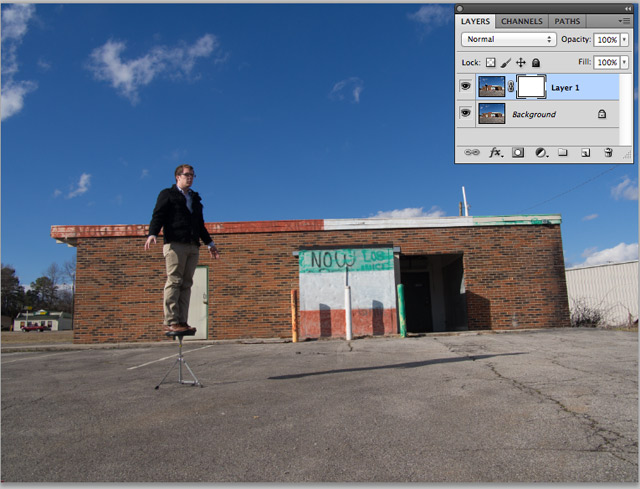
На этом фото вы обнаружите слой-маску в списке слоев. Изображение не изменится, но если вы видите изменения в списке слоев, то вы все сделали верно.
С добавленной слой-маской мы можем очень легко закрасить стул. Использование слой-масок – это практически вырезание окна в нижний слой. Выберите в инструментах кисть и убедитесь, что рисуете черным цветом.
Вы можете менять размер кисти и жесткость краев для получения верного результата. Это может быть немного утомительно, но поскольку мы используем слой-маску, ни одна ошибка не будет непоправимой. Все, что нужно сделать, это переключить цвет кисти на белый, и мы можем восстановить исходный вид.
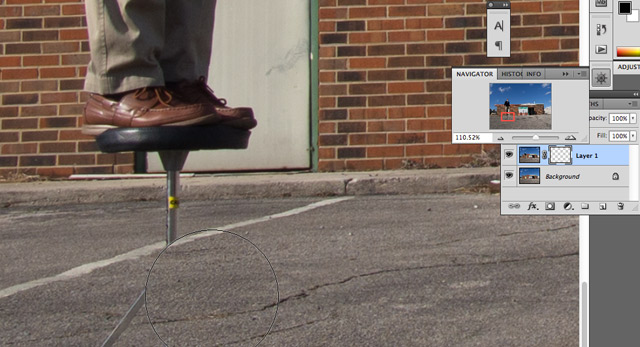
После применения слой-маски, основная часть работы в этом уроке – «закрашивание» стула. Мы используем белую слой-маску с черной кистью, чтобы закрасить верхний слой, и теперь через него проступает фоновый слой.
Если ваша кисть просто оставляет на изображении черные пятна, значит, вы больше работаете не с самой маской. На панели слоев убедитесь, что вы кликнули на белое поле, и тогда вы будете снова работать на маске. Выделение слой-маски и работа непосредственно на ней очень важны.
Некоторые фотографы стали бы утверждать, что просто стирание ластиком верхнего слоя – более легкий способ достичь того же эффекта, но я предпочитаю неразрушительные возможности слой-масок. Если мы делаем ошибку, так ее гораздо проще исправить, даже если мы заметили ее не сразу. Поэтому я остановился на слой-масках.

Финальное изображение представляет нашу модель парящей. Солнце обеспечивает тень, которая действительно усиливает эффект, выделяя пространство между моделью и землей и придавая кадру ощущение глубины.
Всего через несколько минут вы можете закрасить стул. Мы столкнулись с небольшой проблемой при использовании нашего стула, так как мягкость верхнего покрытия приводила к тому, что обувь модели «утопала» в сиденье. Оно перекрыло нижнюю часть ботинка. Опять же, техники, подобные этой, требуют постоянной практики и множества экспериментов для достижения идеального результата. Для устранения этой проблемы в вашей собственной съемке, просто используйте стул или лесенку с жестким покрытием.
Подводя итоги
В этой технике используется комбинация осторожности при съемке и точности при постобработке для создания эффекта, который может действительно поразить воображение ваших зрителей. При условии осуществления определенного планирования и простой обработки, вы можете достичь того, что будет казаться сложнейшим изображением.
Испытали ли вы эту технику для съемки левитации? Отметьтесь в комментариях, чтобы мы знали, что вы об этом думаете.
Автор статьи: Andrew Childress
Источник: photo.tutsplus.com
Перевод: Анна Смолина
KeiGi | Левитация. Как это сделано
Левитация. Как это сделано
Вы когда-нибудь задумывались о том, как это — летать? Парить в воздухе, не беспокоясь о гравитации?) Фотография и базовые знания фотошопа позволяют превратить мечты в реальность!
В этой статье я хочу поделиться своим первым опытом в этой области) Сразу хочу сказать — это не так-то просто, как многие утверждают.
Что же нам понадобится?
- Идея
- Хорошее и красивое место, желательно ровное и просторное.
- Красивая модель с длинными волосами, чтобы еще больше усилить эффект. Легкие платья и юбки приветствуются — всё, что хорошо ветер раздувает)
- Ассистент, и желательно мужского пола.
- абурет, который бы служил опорой.
- Фотоаппарат и штатив.
- Базовые знания фотошопа.
Где искать вдохновения и идей?
Интернет вам в помощь) Я просмотрела множество красивых фотографий, можно сказать, произведений искусства, пока не выбрала пару подходящих и не очень сложных идей для воплощения. Хочу поделиться своими находками:
Большинство представленных работ — работы фотографа Равшании, она снимает для журналов и работает со многими знаменитостями.
Окей, первый пункт есть.
Как выбрать место?
Зависит от вашей задумки. Я хотела чего-то необычного, магического + у модели Ильнары было потрясащее бирюзовое платье — хорошее сочетание было бы с зеленым, поэтому мы выбрали лес. Поездили, поспрашивали, посмотрели — и остановились на небольшой полянке в лесу. Многие хотят показать обычную, домашнюю атмосферу — выбор очевиден — или дома при естественном свете из окна (только чтобы солнце в окно не светило), либо интерьерная студия.
Как выбрать модель?
Мне с этим повезло — моя подруга модель) Но вообще первый раз я бы порекомендовала попробовать воплотить эту идею с человеком, с которым вы знакомы и в хороших отношениях — так будет комфортнее всем, и даже если не получится — скандала точно не будет 🙂 Если же таких знакомых нет, то можно поискать в группе в вк — Модели и Фотографы Татарстана, там есть альбом с начинающими моделями, которые возможно согласятся на ТФП.
Зачем нужен ассистент?
Если вы хотите сделать что-то посложнее “стоящей на стуле модели”, то он вам необходим — он по возможности будет поддерживать руки, ноги модели, или табурет, в общем, для устойчивости и разноплановости поз)
Поехали!
После того, как мы пришли на место и готовы работать, выбираем место и ракурс. Устанавливаем фотоаппарат на штатив и переводим его в режим ручной фокусировки. Это важно!
- Фокусируемся на модели
- Модель уходит с места
- Фотографируем фон
Это делается для того, чтобы у нас была фотография фона, куда мы потом вставим модель, и очень важно, чтобы в фокусе было то место, где впоследствии будет левитировать модель.
Как видим, деревья на заднем плане немного размыты, как и должно быть.
Мои настройки фотоаппарата:
- Диафрагма f/4.5
- Выдержка 1⁄200
- ISO 250
- Фокусное расстояние — 35мм (фикс)
Теперь самое трудное — постановка модели. В данном случае удалось удержать равновесие на двух табуретах:
Следите за тем, чтобы одежда свободна ниспадала, чтобы через нее не проступали табуреты, чтобы все части тела были видны — для этого лучше всего сделать несколько снимков, изменяя местоположение поддерживающих предметов. Моя ошибка была в том, что сквозь платье отчетливо виднеется табурет и даже в фотошопе я его полностью не смогла удалить(
Обработка. Здесь всё довольно просто — коллажирование. Открываем наш фон в фотошопе, вставляем туда фото с моделью и затираем (ластиком или с использованием масок) табуреты и всё лишнее, что поддерживает модель. Подтираем все оплошности, где видны стыки, не забываем про тень — она должна быть как если бы модель была в невесомости. Вот и всё) Вот что получила я:
А вот и немного экспериментов и бэкстейджев) Спасибо Ильнаре за стойкость, комароустойчивость и понимание, Альберту за поддержку во всех смыслах этого слова и Вере за офигенный мейк-ап!)
Ставь лайк, если статья была полезна (:
Создаем эффект левитации в Adobe Photoshop
Левитирующий человек – это один из тех самых фототрюков, при взгляде на который задаешься вопросом «А как это?» Ответ на удивление прост – настоящее мастерство заключается в правильной подготовке.
Сложность: Средняя
Рекомендуем также посмотреть:

Чтобы создать эффект левитации на фото, нам понадобится два снимка: один с моделью на устойчивой опоре, второй – пустая сцена. Оба фото должны быть идеально выровнены.
По факту, работать с камерой проще простого – устанавливаем штатив и делаем два снимка. Затем мы комбинируем их вместе, а это даже для новичков в Photoshop довольно простая задача.
Но тогда это будет всего лишь эффект ради эффекта. Важно создать атмосферу на композиции. Только так можно привлечь внимание зрителя. Визуальные элементы выглядят интересно, но история гораздо привлекательнее. Это можно сделать с помощью разных приемов: атмосферное освещение, грамотное размещение элементов композиции, творческий и неординарный подход к работе, продуманные позы, использование дополнительного реквизита – все это может улучшить результат. Даже погодой можно воспользоваться. Спустя несколько кадров из-за ливня нам пришлось отложить работу, но в результате на фото есть капли с красивым контурным светом и бликами, которые дополняют атмосферу композиции.
Трюк с левитацией
С помощью специального реквизита и капли волшебства можно создать парящего человека.
1. Штатив
Снимки для данного эффекта должны иметь идеальное выравнивание, поэтому важно использовать зафиксированный штатив. Положение штатива также играет большую роль – опустите его ниже, чтобы подчеркнуть расстояние между человеком и землей.
2. Крепкая опора
Модель должна лежать на крепкой опоре в парящей позе. Для этого мы использовали складной верстак, но обычный стул, лестница или кресло тоже подойдут. Используйте то, что вам доступно.
3. Пустое пространство
Вместе со снимком основного объекта нам понадобится фото пустой сцены без модели и опоры. Чтобы результат выглядел реалистично, настройки камеры (экспозиция и фокус) должны быть одинаковые на обоих фото.

4. Задний свет
Ночное время и мрачное освещение добавят атмосферности. Помимо автомобильных фар, мы также задействовали две вспышки. Одна на заднем плане справа, а вторая – слева перед моделью.
5. Одежда
Одежда может как улучшить, так и испортить композицию, особенно в тех местах, где тело соприкасается с опорой. Одежда должна парить максимально свободно и не выглядеть смятой. Спрячьте свисающую ткань по краям опоры или закрепите ее с помощью ниток и зажимов.
6. Ручной фокус
После настройки фокуса на модели, переключитесь на ручной фокус, чтобы он не менялся от кадра к кадру. Но не забудьте перенастроить его в случае смены положения модели или штатива.
Пошагово создаем эффект парения
С помощью маски комбинируем два снимка в Photoshop, чтобы добавить левитирующего человека.

Нет фото с пустой сценой?
Даже если вы не сделали отдельное фото с пустой сценой, мы все еще можем получить нужный эффект, но при условии, что деталей фона достаточно для скрытия опоры. Мы снимали эти фото под проливным дождем, поэтому успели сделать только несколько кадров со странными позами. Но позже выяснилось, что для самого удачного снимка нет соответствующего фото с пустой сценой (мы перемещали камеру во время съемки). Решение было простым – скрыть опору в Photoshop с помощью инструментов клонирования и лечащей кисти.

1. Копируем фото
Открываем оба снимка (с моделью и пустой сценой) в Photoshop. Переходим на документ с пустой сценой, затем на панель слоев Window – Layers (Окно – Слои). Кликаем правой кнопкой по слою Background (Фон) и выбираем Duplicate Layer (Создать дубликат слоя). В появившемся окне в меню Destination (Назначение) выбираем документ с моделью и жмем ОК.

2. Добавляем маску
Возвращаемся на первый документ с моделью и видим на панели слоев два слоя. Выбираем верхний слой, зажимаем клавишу Alt и кликаем по кнопке Add Layer Mask (Добавить слой-маску) в нижней части панели слоев. В результате на слое появится полностью черная маска и его содержимое будет полностью скрыто.
(Добавить слой-маску) в нижней части панели слоев. В результате на слое появится полностью черная маска и его содержимое будет полностью скрыто.

3. Скрываем опору
Теперь белым цветом мы восстанавливаем часть фона и скрываем опору. Берем Brush Tool (B) (Кисть). Жмем клавишу D, чтобы переключить цвет переднего плана на белый. Кликаем правой кнопкой по рабочему полотну и уменьшаем Hardness (Жесткость) до 0%, затем проводим по опоре, чтобы частично восстановить слой с пустой сценой.
(B) (Кисть). Жмем клавишу D, чтобы переключить цвет переднего плана на белый. Кликаем правой кнопкой по рабочему полотну и уменьшаем Hardness (Жесткость) до 0%, затем проводим по опоре, чтобы частично восстановить слой с пустой сценой.

4. Дорабатываем маску
Приближаем документ (Ctrl+) и продолжаем дорабатывать маску. Если вы восстановили слишком много фона, то жмем клавишу Х, чтобы переключиться на черный цвет, и скрываем лишнее. С помощью клавиш ] и [ можно регулировать диаметр кисточки, а удерживая клавишу Shift, вы нарисуете идеально прямую линию.

5. Удаляем лишнее на одежде
В нижней части панели слоев нажимаем на кнопку создания нового слоя. Берем Clone Stamp Tool (S) (Штамп) и на верхней панели переключаем его режим на Sample All Layers (Все слои). Приближаем то место, где одежда касается опоры. Зажимаем клавишу Alt и берем подходящий образец одежды, затем закрашиваем им лишние детали либо добавляем новые.
(S) (Штамп) и на верхней панели переключаем его режим на Sample All Layers (Все слои). Приближаем то место, где одежда касается опоры. Зажимаем клавишу Alt и берем подходящий образец одежды, затем закрашиваем им лишние детали либо добавляем новые.

6. Цветокоррекция
Наконец, при необходимости дорабатываем цвета. Для подобной работы мы предпочитаем использовать фильтр Camera Raw. Жмем Ctrl+Alt+Shift+E, чтобы объединить все слои, затем применяем Filter – Camera Raw (Фильтр – Camera Raw). На вкладке Basic (Основные) настраиваем оттенки, добавляем контрастность и четкость. Закончив, жмем ОК.
Несколько советов
1. Парящая одежда
Парящая одежда или плащ помогают подчеркнуть ощущение невесомости и движения, особенно, если перед съемкой правильно ее расположить. Полупрозрачные материалы, как в третьем совете, выглядят эффектно, если осветить их задним источником света, например, от окна.

2. Отражения
Старайтесь добавлять на композицию отражения, так как они помогают заземлить объект и избежать нереалистичного эффекта аппликации, который иногда есть на подобных работах. В качестве альтернативы отражениям можно сделать так, чтобы модель слегка касалась земли или «положить» ногу, например, на стену. В общем, создать точку контакта модели с объектами композиции. Эффект получится такой же, как и с отражением.

3. Парящие объекты
Почему бы ни сделать парящими и другие объекты композиции, кроме самой модели? Просто сфотографируйте их, удерживая в руке, затем скройте руку с помощью инструментов клонирования. А если у вас хорошо получается ловить нужный кадр, подбросьте предметы и запечатлейте, пока они находятся в воздухе.

Как сделать эффект более правдоподобным?
Уделите особое внимание позе
Есть вероятность, что готовый результат будет больше похож на неудачный коллаж, как будто мы вырезали часть одной фотографии и приклеили на другую. Чтобы этого не было, объекты сцены должны интересно взаимодействовать друг с другом. Или используйте визуальные приемы «заземления», о которых мы рассказывали выше, например, тени или отражения. На нашем примере автомобильные фары помогают более гармонично вставить модель, так как подобное обтекание бликами сложно сымитировать.

Автор: James Paterson
Узнать больше интересного:
Левитация в фотошопе | Видео
Для просмотра онлайн кликните на видео ⤵

Как сделать эффект левитации/полета в фотошопе? Подробнее

Как Сделать Эффект Левитации За 5 Минут В Фотошопе! Подробнее
Левитация фото. Эффект food левитации в Фотошопе Подробнее

📷Photoshop урок. Как сделать эффект левитации, телекинеза, полёта. cc 2015 Подробнее

Левитация на фото Подробнее

ЭФФЕКТ ЛЕВИТАЦИИ на ваших фото // Видеоурок // Peter McKinnon Подробнее

Как сделать эффект левитации на фото Подробнее

Левитация в фотографии. Съемка и обработка. Съемка на зеленом фоне. Подробнее

Видео Урок. Эффект Левитации В Фотошопе. Подробнее

КАК заставить продукты ЗАВИСНУТЬ В ВОЗДУХЕ? Подробнее

Как сделать эффект ЛЕВИТАЦИИ без ФОТОШОПА — Как делают такие фото Подробнее

Левитация: несколько реальных способов Подробнее

Секрет левитации небольших объектов Подробнее

Секрет фокуса левитация (видео обучение) Подробнее

Секрет левитации или человек «сидящий» в воздухе. Подробнее

ЭФФЕКТ РАСПАДА В ФОТОШОПЕ Подробнее

КРУТЫЕ Фотографии ИЗ НИЧЕГО!! Подробнее

Эффект «EarlyBird» в фотошопе Подробнее

ГЛАВНЫЙ СЕКРЕТ ЛЕВИТАЦИИ Подробнее

Левитация в фотографии – магия в полете (31 фото)
Вы можете сказать, что левитация невозможна, вы можете также сказать, что камера никогда не врет. Вы можете ошибаться и в том, и в другом, просто взгляните на эти фотографии.
Кто сказал, что люди не летают? Глядя на эти фотографии, так не кажется!


Если вы обычный фотограф, тогда, возможно, вы когда-либо делали фотографии, в которых, при счастливых стечениях обстоятельств, ваш объект как будто парит в воздухе. Но существует особое подразделение фотографии, целью которого является создать впечатление левитации как можно более незаметно.


Все началось с Филиппа Хальсмана, но с тех пор, как была сделана его фотография 1984 года «Дали Атомикус», технологии шли вперед появилась цифровая фотография и Photoshop. Да, возможно, вам все еще нужны элементарные веревки для объектов, но теперь с помощью компьютерных программ можно убрать то, что вам не нужно (например, ступени лестницы).


Если фотограф не будет двигать камерой во время многократных задержек, ему будет нетрудно отделить задний фон (стены, пол, предметы мебели и т.д.) от различные объектов, подвергающихся «левитации».


Однако когда дело доходит до парящих объектов секрет тот же – многократные задержки, помещенные друг на друга. Обычно объекты держатся на веревках, свисающих с потолка, или с оказавшихся поблизости деревьев, иногда – на веревках, торчащих из-под земли. Затем мешающиеся веревки убирают с помощью компьютера.


Все это кажется очень долгим, но посмотрите на представленные фотографии, и вы поймете, что это того стоит. Так что, видите, иногда камера (с помощью компьютера) все-таки врет.



















Почему бы вам не попробовать? Можно попросить кого-нибудь подпрыгнуть и надеяться на лучший результат. Однако, если вы действительно хотите увидеть, как делаются такие фотографии, лучше прошерстить интернет по данной теме.

Источник: bigpicture.ru